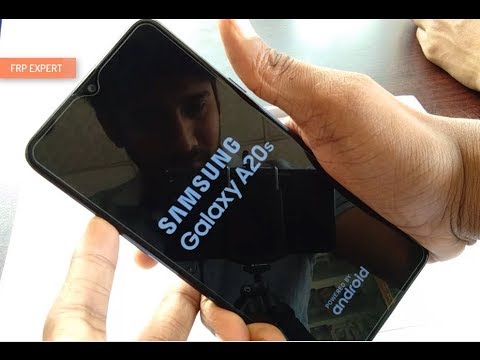
Садржај
- Уклоните СД картицу
- Како извршити софт ресет на Нинтендо Свитцх-у
- Како ресетовати Нинтендо Свитцх на фабричка подешавања
- Извођење хард ресетовања на Нинтендо Свитцх-у
- Предложена читања:
- Затражите помоћ од нас
Ако имате проблем са Нинтендо Свитцх-ом, можете размотрити хард ресет или ресетовање на фабричке поставке да бисте га поправили. Пре него што обришете конзолу, такође можете покушати да извршите софт ресет да бисте видели да ли ће грешка нестати. Ако не, онда можете наставити са драстичнијим ресетовањем на фабричке поставке.
Само запамтите, враћање на фабричке вредности избрисаће ваш рачун и податке о играма и радња се не може опозвати. Ову радњу желите да извршите само ако сте сигурни да желите заувек да обришете уређај.
Уклоните СД картицу
Пре ресетовања на фабричка подешавања, топло препоручујемо да извадите СД картицу. Примили смо извештаје да неки корисници сматрају да је њихова СД картица нечитљива након ресетовања на фабричка подешавања. Иако се нисмо срели са овим проблемом у сопственој конзоли након ресетовања на фабричка подешавања, најбоље је да се понашате на сигурно привременим вађењем картице.
Како извршити софт ресет на Нинтендо Свитцх-у
Сви електронски уређаји, укључујући играће конзоле попут Нинтендо Свитцх, могу с времена на време наићи на грешке. Понекад се ове грешке могу развити ако се уређај дуже користи, али могу лако нестати ако се изврши поновно покретање. Друго име за поновно покретање је софт ресет или поновно покретање. Обавезно обавите овај корак за решавање проблема ако имате проблема са Нинтендо Свитцх-ом попут замрзавања, заостајања или свих врста софтверских кварова.
Меко ресетовање је једноставно. Ево како се то ради:
- Притисните и држите Снага дугме на врху око 10-12 секунди.
- Дајте систему неколико секунди, а затим притисните Снага дугме још једном.
- Једном када конзола прикаже Нинтендо логотип, требало би да доврши поновно покретање за неколико секунди.
То је то! Сада сте поново покренули конзолу. Да бисте проверили да ли и даље имате проблем, користите конзолу неко време нормално.
Како ресетовати Нинтендо Свитцх на фабричка подешавања
Ако желите у потпуности да избришете личне податке и податке о играма на конзоли, најбоље је да их ресетујете на фабричка подешавања. Ово је такође добра идеја ако планирате да продате уређај, донирате га или имате проблем са софтвером који основни кораци за решавање проблема не могу да реше.
Да бисте ресетовали Нинтендо Свитцх на фабричка подешавања, мораћете да одете у мени Подешавања.
Ево како то радите:
- Отвори Подешавања система менија (икона зупчаника) на траци са алаткама под Игре и апликације.
- У доњем левом углу изаберите Систем. Можете користити А. дугме за кликање кроз мени.
- У менију Систем пронађите Опције форматирања (ово такође може бити Иницијализовати у неким Свитцх конзолама) и изаберите је.
- Пронађи Иницијализујте конзолу и изаберите га.
- Потврдите акцију ресетовања на фабричка подешавања избором Следећи.
Требаће неколико секунди да се систем обрише. Само сачекајте.
Извођење хард ресетовања на Нинтендо Свитцх-у
Потребно време: 2 минута
Ако се ваша конзола и даље замрзава и не можете нормално да приступите системским подешавањима, можете да вратите уређај на фабричка подешавања. Ево како:
- Искључите Нинтендо Свитцх.
Ако конзола не реагује, само сачекајте да се батерија испразни да бисте је искључили.

- Уђите у режим одржавања.
Када је конзола искључена, притисните и држите тастер Снага, појачавање звука, и Смањивање јачине звука тастера на неколико секунди.

- Изаберите Инитиализе Цонсоле.
Померите се доле до Иницијализујте конзолу и изаберите га.

- Потврдите акцију.
Померите се надоле и изаберите Следећи дугме. Следите упутства да бисте у потпуности завршили ресетовање.

Тврди ресет је у основи исти као и редовно ресетовање на фабричка подешавања путем системских поставки. Једина разлика је корак у којем притиснете и држите 3 хардверска тастера (Снага, појачавање звука, и Волуме Довн) за улазак у режим одржавања.
Надамо се да ће вам овај пост бити од помоћи у решавању проблема са Нинтендо Свитцх-ом.
Предложена читања:
- Једноставни начини за поправљање Нинтендо прекидача који се не пуни
- Како поправити ПС4 (ПлаиСтатион 4) конзола се неће укључити
- Како поправити (ПлаиСтатион 4) ПС4 контролер трепћући плаво
- Како поправити Цалл Оф Дути Мобиле се неће отворити или отказати
Затражите помоћ од нас
Имате проблема са телефоном? Слободно нас контактирајте путем овог обрасца. Покушаћемо да помогнемо. Такође креирамо видео записе за оне који желе да следе визуелна упутства. Посетите наш Иоутубе канал ТхеДроидГуи ради решавања проблема.

